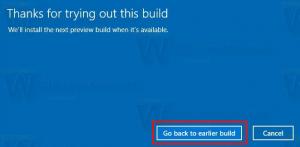Quake Mode'i kiirklahvi muutmine Windowsi terminalis
Täna näeme, kuidas muuta Quake Mode'i klaviatuuri otseteed Windowsi terminalis. Alates versioonist 1.9 sisaldab rakendus Windows 10 Quake režiimi. See funktsioon kordab kurikuulsa Quake esimese isiku tulistamismängu konsooli käitumist, mis kuvatakse ekraani ülaservas rippmenüüna, kuid sellel pole võimalust muuta selle kiirklahvi (kiireklahv).
Reklaam
Windowsi terminal on kaasaegne terminalitarkvara käsurea kasutajatele, millel on palju funktsioone, mida te klassikalisest käsuviibast ja PowerShelli tööriistadest ei leia. Kaasas on vahelehed, GPU-ga kiirendatud DirectWrite/DirectX-põhine tekstirenderdusmootor, profiilid ja palju muud.
Tänu profiilidele saavad vahekaartidel töötada käsuviiba, PowerShelli ja Windowsi alamsüsteemi Linuxi jaoks. Veel üks suurepärane asi rakenduse juures on see, et see on täielikult avatud lähtekoodiga, nii et igaüks saab oma panuse anda. See on saadaval GitHubis.
Quake-režiim Windowsi terminalis võimaldab teil kiiresti avada uue terminali eksemplari mis tahes Windowsi rakendusest, vajutades nuppu
Võida + ` klaviatuuri otsetee. Ekraani ülaossa ilmub rippmenüü "Quake" konsool. Selle sulgemiseks vajutage sama kiirklahvi. Quake režiim Windowsi terminalis on saadaval alates aastast Windowsi terminal 1.9 ja uuemad.See postitus näitab teile, kuidas muuta Quake Mode kiirklahvi Windows 10 terminali jaoks. Nagu ülalpool mainitud, ei ole kirjutamise hetkel GUI valikut, et muuta rakenduse GUI/Settings kiirklahvi. Kuid see on siiski võimalik, siin on, kuidas.
Muutke Windowsi terminalis Quake Mode'i kiirklahvi
- Avage Windowsi terminali rakendus.
- Klõpsake nuppu allanoole ikoon kõrval Uuel kaardil nuppu.
- Nüüd vali Seaded menüüst.

- Klõpsake jaotises Seaded nuppu Avage JSON-fail.

- Otsige Notepadis avanevast JSON-failist üles toimingud massiivi.
- Lisage järgmine toiming:
{ "command": { "action": "quakeMode" }, "keys": "ctrl+f12" },. Vaadake järgmist ekraanipilti, valisin täpselt kõik, mille olen lisanud.
- Asendaja
ctrl+f12soovitud klahvijadaga. - Salvestage JSON-fail (Ctrl+S Notepadis).
Sa oled valmis. Nüüd vajutage Windowsi terminali värinarežiimi akna avamiseks äsja määratud otseteed, minu puhul on see Ctrl + F12.

Nii saate Windows 10 Windowsi terminalis Quake Mode funktsiooni kiirklahvi muuta. Varem või hiljem lubab Microsoft seda muuta ilma JSON-i konfiguratsioonifaili muutmata, kuid praeguse seisuga on see ainus viis seda muuta.